AppCleaner per Mac è un ottimo strumento che puoi utilizzare per disinstallare app indesiderate sul tuo Mac. Può aiutarti a sbarazzarti delle app che possono causare danni al tuo Mac o che non usi più. Ma cosa succede se l'applicazione AppCleaner stessa incontra un problema? Come si disinstalla un'app che dovrebbe disinstallare le app per te?
Bene, fortunatamente, conosciamo uno strumento molto potente e speciale che può aiutarti a disinstallare AppCleaner su Mac con pochi semplici passaggi. Se sei disposto a imparare come rimuovere facilmente un'app da Mac, leggi questo articolo e scoprilo!
Testo: Parte 1. Modo manuale per disinstallare AppCleaner su MacParte 2. Disinstallare AppCleaner dal Mac in modo rapido e completoParte 3. Che cos'è AppCleaner?
Parte 1. Modo manuale per disinstallare AppCleaner su Mac
AppCleaner è davvero un'applicazione fantastica e utile. Ma a causa dei numerosi utenti in tutto il mondo e delle numerose richieste di questi utenti, AppCleaner a volte può affrontare problemi, in particolare problemi di congelamento.
Ora, questa può sembrare una cosa da poco per te, ma in realtà può causare più danni al tuo computer di quanto pensassi. Ecco perché imparare a disinstallare AppCleaner è molto importante.
Qui ti mostreremo il modo manuale per disinstallare AppCleaner su Mac in modo che tu possa sbarazzartene una volta per tutte. Segui questi passaggi per farlo:
- Vai al tuo Menu apple Quindi seleziona Applicazioni
- Fare clic con AppCleaner.app e seleziona Sposta nel Cestino
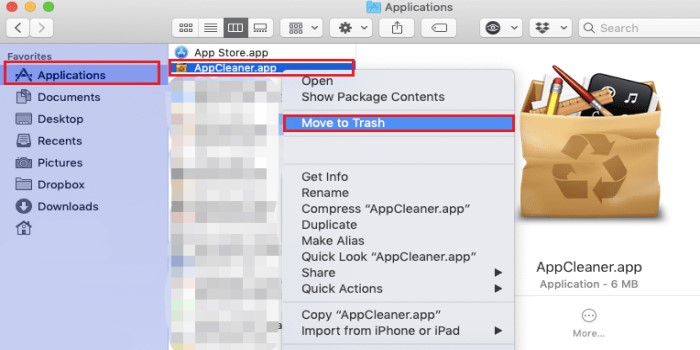
- Ora vai dal tuo Finder scegli Go e seleziona Vai alla cartella
- Inserisci la parola
~/Librarye nelle seguenti cartelle seleziona tutti i dati necessari forniti con l'app AppCleaner:
~/Library/Caches/~/Library/Application Support/~/Library/Preferences/~/Library/PreferencesPanes/~/Library/Logs/~/Library/Saved Application States/
.......
- Quindi trascina tutti questi file sul tuo Cestino e scegli Svuota il Cestino per disinstallare completamente AppCleaner su Mac
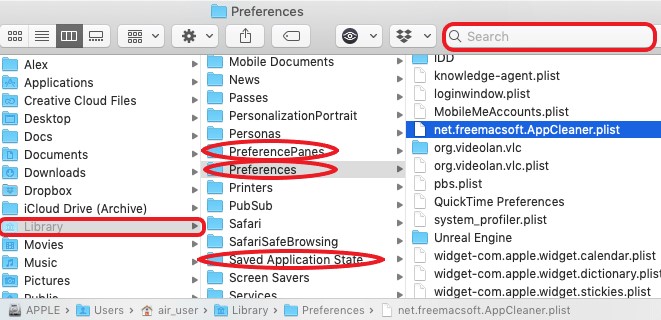
Con ciò, ora ti sei sbarazzato con successo della tua applicazione AppCleaner. Sì, il metodo manuale può richiedere molto tempo e fatica, motivo per cui consigliamo anche di utilizzare un potente strumento che può aiutarti a rimuovere AppCleaner con pochi semplici clic. E questo software può anche essere il miglior strumento alternativo ad AppCleaner. Sei pronto per saperne di più? In tal caso, leggere la sezione successiva di seguito.
Parte 2. Disinstallare AppCleaner dal Mac in modo rapido e completo
Dopo aver appreso che il modo manuale è un processo lungo, sono sicuro che vorrai provare a utilizzare il modo più semplice. Fortunatamente per te, c'è uno strumento disponibile che può aiutarti a disinstallare AppCleaner in modo rapido e completo. Questo strumento è molto più potente e veloce dell'app AppCleaner stessa e questo strumento non è altro che il programma di pulizia - iMyMac PowerMyMac.
Cosa distingue PowerMyMac da altri strumenti di pulizia come AppCleaner? Bene, il software ha molte funzioni che non troverai mai su altri strumenti di pulizia professionali.
Ha una funziona Disinstallazione che può aiutarti a disinstallare AppCleaner su Mac. Altri software sul tuo Mac, come OneDrive, Adobe CC e CleanMyMac può anche essere rimosso rapidamente senza avanzi utilizzando questo potente programma di disinstallazione.
Ecco i passaggi su come farlo:
- Esegui l'app e seleziona Disinstallazione
- Seleziona SCANSIONA
- Quindi sfoglia l'elenco delle applicazioni installate sul tuo dispositivo
- Trova AppCleaner.app e fare clic su di esso insieme ai suoi altri dati
- Seleziona PULISCI pulsante e inizierà a eliminarlo

Vedere? Usare iMyMay PowerMyMac per disinstallare AppCleaner su Mac è molto semplice. Inoltre, non richiede troppo tempo e richiederà solo di fare clic su alcuni pulsanti, a differenza del metodo manuale. Ecco perché se vuoi disinstallare altre applicazioni sul tuo Mac o semplicemente ripulire il tuo dispositivo, tutto ciò che serve è scaricare e installare PowerMyMac.
Perché PowerMyMac è la migliore alternativa ad AppCleaner?
Oltre a disinstallare le app, può cancellare i file spazzatura per te usando il suo Junk Cleaner. Ha anche Trova Duplicati dove mostrerà ed eliminerà i file duplicati sui tuoi computer. E il Finder di Immagini simili può aiutarti a sbarazzarti di immagini simili e relative Shredder cancellerà definitivamente i file sul tuo dispositivo. Estensioni può gestire i plug-in integrati mentre File grande e vecchio funzione cancellerà i file di grandi dimensioni e obsoleti che non ti servono più. E Privacy e Ottimizzazione ti aiuterano a proteggere e ottimizzare il tuo Mac.
Quindi, dopo aver disinstallato AppCleaner su Mac, puoi provare PowerMyMac per ripulire lo spazio di archiviazione del tuo Mac.
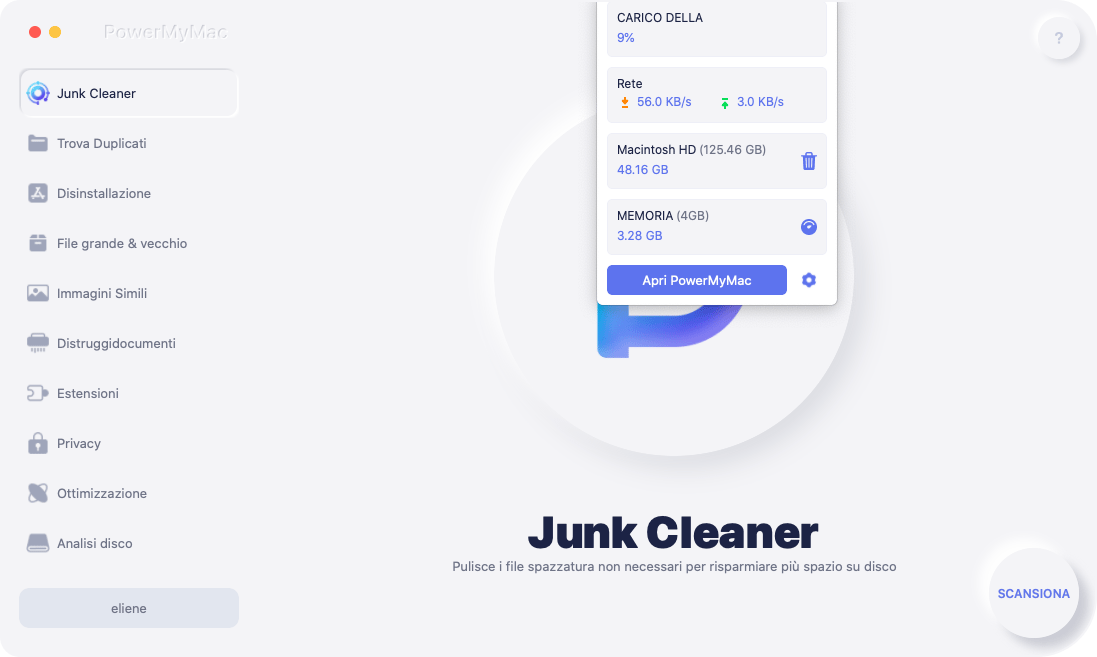
Parte 3. Che cos'è AppCleaner?
Per alcuni di voi che non sanno cosa l'app AppCleaner è anche uno strumento di pulizia in grado di ripulire il tuo computer da tutte le applicazioni indesiderate che desideri disinstallare. È davvero uno strumento utile ed efficace. Tuttavia, con il passare del tempo, sempre più utenti hanno iniziato a notare che la loro app AppCleaner ha problemi di tanto in tanto. Alcuni dicono che all'inizio non gli dispiace, ma dopo che continua a succedere, iniziano a trovarlo fastidioso.
Uno dei problemi più comuni che gli utenti di AppCleaner hanno riscontrato è l'app non funziona correttamente. Non pulisce più tutti i dati forniti con l'app che desideri disinstallare. A volte si blocca anche durante l'eliminazione. E nei casi peggiori, l'app si blocca causando anche il blocco del computer. Ecco perché è comprensibile che molti utenti vogliano trovare un modo per disinstallare AppCleaner su Mac.
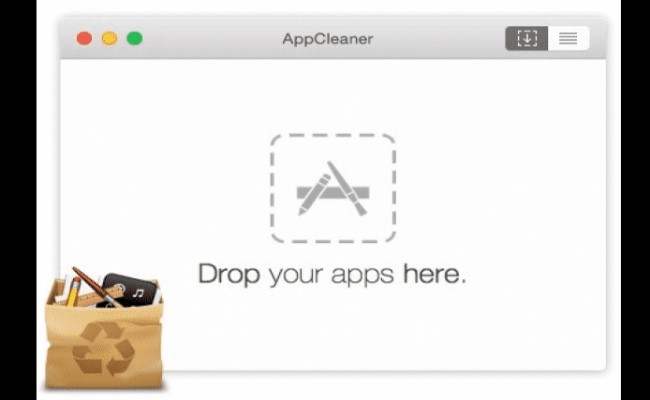
Conclusione
Vedi, imparando a disinstallare AppCleaner su Mac è abbastanza facile fintanto che sai quale strumento professionale usare per sbarazzartene. E sì, consigliamo vivamente di utilizzare il Programma di disinstallazione app dello strumento PowerMyMac se desideri utilizzare uno strumento di pulizia o un programma di disinstallazione molto professionale ed efficace.



